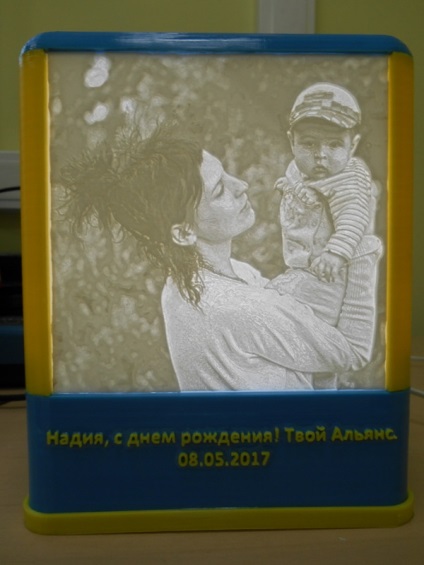Почалося все з того, що мені замовили надрукувати ось такий нічник. Власне рамки надрукувати нікчемна справа, а ось із зображеннями складніше - до цього моменту я ще не мав з цим справ.

Замовнику так сподобався нічник, що він відразу замовив новий побільше (розмір фотографії - 170мм) в подарунок улюбленій співачці - тут вже я врахував всі нюанси, помилки, а також створив під цей розмір нову модель.
Про все по порядку.

До якості вихідного зображення особливих критеріїв немає - але фотографія 100 Кб в 17см вийшла помітно гірше. Просто беремо те, що добре виглядає.
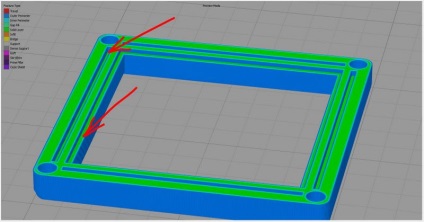
Нам потрібно, щоб рамка при підготовці STL стала тонкою - добре пропускала світло. Значить, робимо її білою.
У перший раз я просто відкрив фотографію в Paint і намалював білу рамку на око, але після друку для деяких фотографій вона була ширше необхідного і стирчала з кріплення, а для деяких занадто вузькою і погано трималася.
З Photoshop результат дуже точний результат вийшов за секунди:
1. Відкриваємо зображення в Photoshop - він зручний тим, що можна задати точні розміри зображення в міліметрах.
2. Кадріруем фотографію - інструментом "обрізка" виділяємо той фрагмент, який плануємо надрукувати (щоб рамка була квадратної, необхідно затиснути "Shift").
3. Міняємо розмір зображення (Alt + Ctrl + I) на значення Y = X-2 * Z, де X-розмір кінцевої моделі, Z - ширина рамки).
4. Міняємо розмір полотна (Alt + Ctrl + C) на значення X і розташування "від центру".
5. Зберігаємо як .jpg.
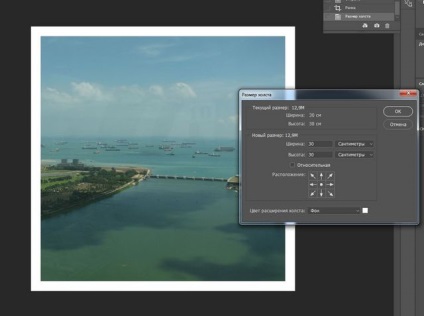
Причому цей сайт пропонує створення не тільки прямокутних фотографій, але і куди більш цікавих моделей:
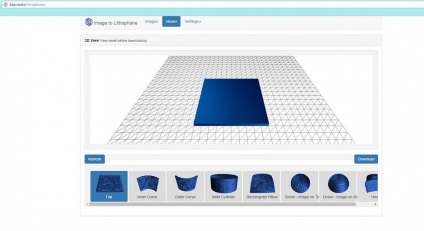
Робота гранично проста. Торкнуся лише необхідних налаштувань.
1. Вкладка Settings - Model Settings (в даному випадку настройки на оригінальний проект):
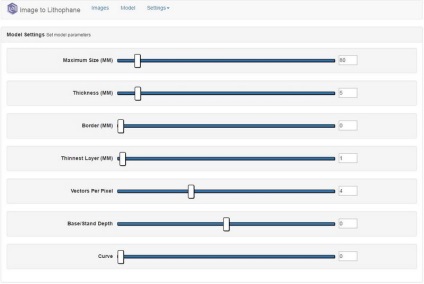
Maximum Size (MM) - вказуємо розмір довгої сторони моделі (той самий X з голови вище);
Thickness (MM) - вказуємо висоту кінцевої моделі. Чим вище, тим більше відтінків отримаємо. Рекомендую 5мм.
Border (MM) - це пункт повинен був вичерпати створення рамки в попередньому розділі, але не працює належним чином - створює "чорну" високу рамку. Чи не чіпаємо.
Thinnest Layer (MM) - самий тонке місце кінцевого STL. Той самий "білий" колір. Дивимося на ширину прорізів в каганці і виставляємо потрібне значення. В цьому випадку 1мм.
2. Вкладка Settings - Image Settings:
Positive Image - ставимо повзунок саме в це значення. Вже не знаю чому, але за замовчуванням нам намагаються створити негативний малюнок.
3. Вкладка Images:
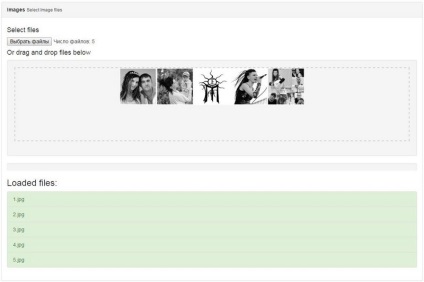
Вибираємо відразу всі потрібні фотографії - клацаючи по черзі на кожну чекаємо обробки і зберігаємо. Це зручно тим, що всі моделі будуть створені з однаковими настройками.
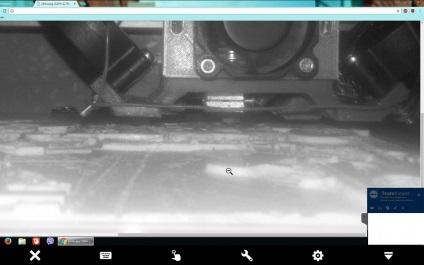
При друку теж є нюанси.
1. PLA добре підходить. Нагрівання мінімальний (світлодіоди), міцність нам не потрібна, матеріал добре лягає. Крім того, екологічно чистий і т.д.
2. Друкуємо не просто 100% заповненням, а Solid Layers - ставимо на всю висоту моделі:
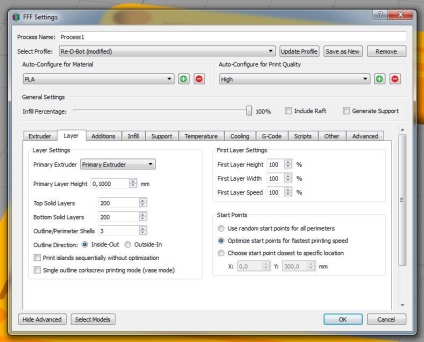
Наприклад, Symplify3d на 100% заповненні створює не суцільну поверхню, а сітку, щоб туди йшли надлишки текучого пластика.
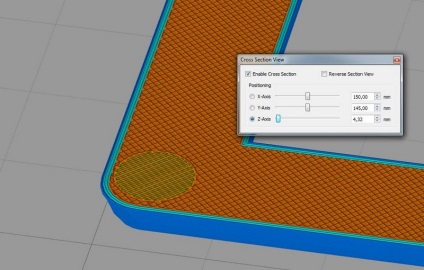
Нам це не підходить - необхідно монолітне заповнення.
3. Друкувати необхідно повільно. Справа в тому, що екструдеру без редуктора важко проштовхувати через тонке сопло навіть на підвищеній температурі - утворюються ледь видні смужки між лініями. Крім того, в літофаніі завжди багато дрібних елементів і купа ретракт - на швидкості вони будуть зноситися не встигнувши охолонути. У звичайній друку подібних деффетов може бути не видно, але тут важлива хороша точність. Рекомендую 40мм / c.
4. Друкувати необхідно тонким соплом. Різниця в якості зображень надрукованих соплами 0.4 і 0.2 - колосальна.
Якщо ви щасливий володар принтера з двома екструдерами - друкуємо підкладку (той самий Thinnest Layer) товстим шаром і діаметром, а всю красивість шаром 0.1 мм і діаметром сопла 0.2мм.
Якщо екструдер один, то чекати доводиться дуже довго. Після того, як за ніч принтер надрукував тільки 0.5мм підкладки, я плюнув на все і став готувати по два послідовних g-cod і вручну змінювати сопло між ними.
Але з цим теж важливо не переборщити, щоб не вийшло дисонансу - картинка окремо, підкладка окремо:

5. Обдув для подібної друку не важливий - кращі результати, незрозуміло чому, я отримав без обдування (так-так, на PLA).
Разом: PLA, Bottom Solid Layers 50, шар 0.1, сопло 0.2, швидкість 40, без обдування.


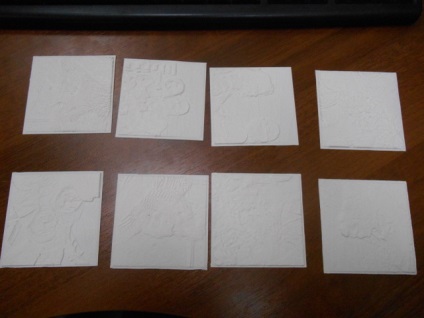
Ну ось ми і надрукували наші каганці. Тепер треба вирішувати питання з джерелом світла.
У першому нічнику використовувалася світлодіодна стрічка вставляється в розсіює стакан. У магазині був куплений ось такий комплект з стрічки, блоку живлення і кнопки, що повністю задовольнило наші потреби.

Однак новий нічник (якщо точніше - ліхтар) має значні розміри, світлодіодів на висвітлення таких поверхонь не напасешся. Раз я модель новий проект заново - зробив підставу високим і сховав у нього патрон для повноцінної світлодіодним (обов'язково - у неї відсутня нагрів!) Лампи 220В. Крім того, це значно дешевше світлодіодної стрічки і блоку живлення:

Підсумковий проект я моделював в Компас-3D з наступними критеріями:
1. Мінімізувати використання пластику;
2. Конструкція повинна бути повністю розбірний;
3. Виключити щілини збірки, але дозволяти вільно вставляти пластини літофаніі в спеціальні пази розрахункового розміру;
4. Враховувати усадку матеріалу.
Корпус друкував ABS і дно трохи вигнулось - щоб не передруковувати повністю, вирішив зробити "підошву", її видно на фотографіях.
Напис смоделірова в тому ж Компас (тільки шрифт "Arial Black" не давав самоперетинів при видавлюванні і давав писати кирилицею) і імпортував в якості єдиного STL. Щоб її роздрукувати, довелося застосувати хитрість:
1. Виставляємо значення Skirt таким, щоб підкладка написи стала єдиною.
2. Починаємо друкувати кольором фону.
3. Коли принтер закінчить друкувати Skirt і почне букви, ставимо на паузу і міняємо пластик на колір напису. Причому необов'язково "ловити" момент зміни пластика - важливо тільки щоб верхня частина букв була надрукована потрібним кольором.
4. Клеим Skirt до поверхні нічника за допомогою ацетону (ABS) або дихлорметана (PLA, ABS).
5. Обробляємо цим же розчинником всю поверхню на яку наклеїли, щоб не було видно глянцевих розлучень склейки.
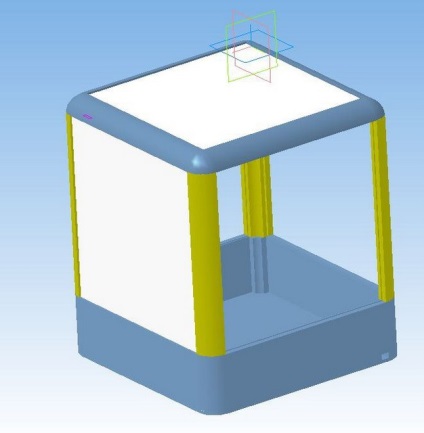
І ось що вийшло (фотографії до видалення "волосся" ретракт):